Windows 11 Build 25284 (Dev) tillåter att skapa ReFS-partitioner i installationsprogrammet
Nyligen upptäcktes det att Window 11 stöder installation på ReFS i Dev Channel-byggen. Eftersom det är ett pågående arbete, kunde installationsprogrammet använda en ReFS-partition, men kunde inte skapa en eller formatera en befintlig. Det finns vissa framsteg på detta i Build 25284.
Annons
På sidan med dolda funktioner är det mer intressant. Det finns en nytt alternativ på sidan Windows Update som gör att du kan installera om den aktuella versionen med filer från Windows Update. Detta gör det möjligt att utföra en uppgradering på plats utan att ha ett installationsmedium eller ladda ner något manuellt.
Ett annat fynd är relaterat till infödingen ReFS-stöd i OS-installationsprogrammet
för konsumentupplagor. Det stöder nu partitionsformat/skapande, så det behövs inte längre skapa det i förväg.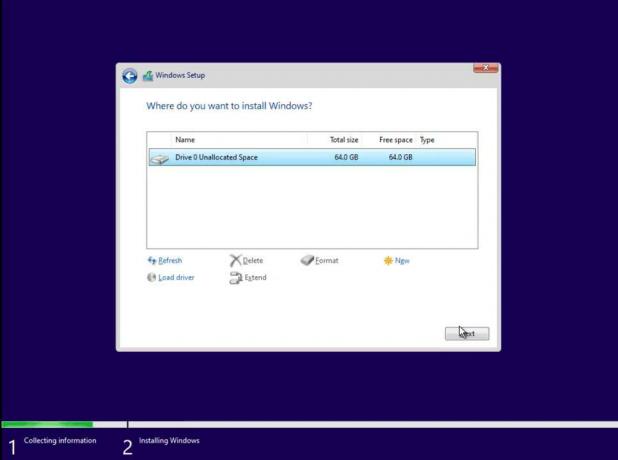
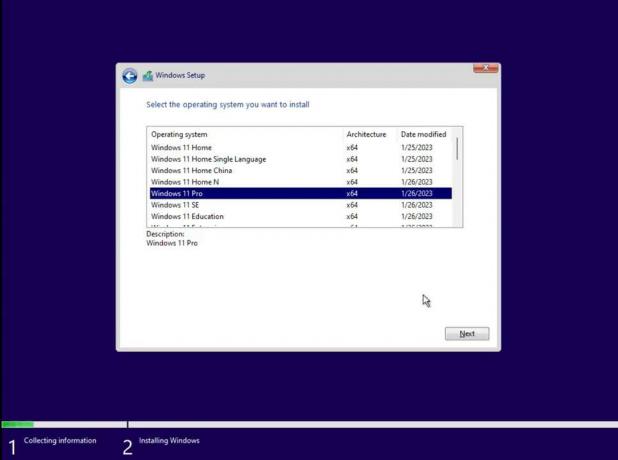
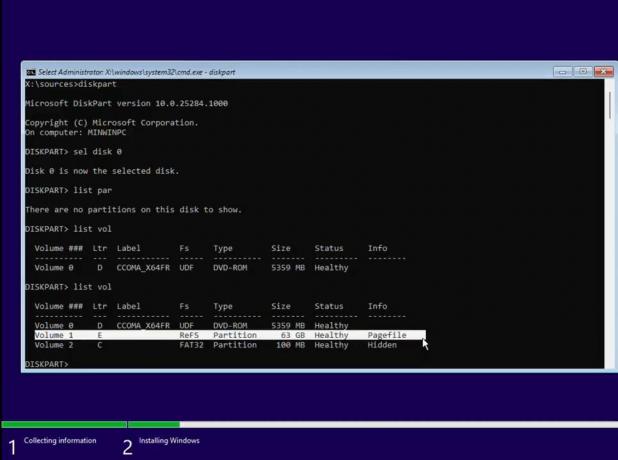
Om du är modig nog att ge det ett försök, följ steget nedan. Men kom ihåg att det är en dålig idé att använda en sådan OS-instans av allt verksamhetskritiskt. ReFS som en systemenhets FS-funktion är långt ifrån färdig och kan innehålla kritiska buggar. Installationsprogrammet är känt för att visa BSoDs i detta läge. Jag rekommenderar starkt att du provar ReFS i en virtuell maskin. Du har blivit varnad.
Aktivera ReFS med enhetsformat i installationsprogrammet för Windows 11
- Ladda ner ViveTool från GitHub.
- Extrahera appen till c:\vivetool mapp.
- Öppen Terminal som administratör, för den pressen Vinna + X och klicka Terminal (admin).
- Skriv slutligen dessa kommandon, ett efter ett:
- c:\vivetool\vivetool /enable /id 42783107
- c:\vivetool\vivetool /enable /id 42189933.
- Starta om Windows 11.
- Dubbelklicka nu på ISO-filen för din Windows 11 (bygg 25284 eller högre). Om du inte har en, lär dig här hur man laddar ner ISO-bilden för ALLA byggnader, inklusive Insider Previews.
- I fönstret Filutforskare som öppnas dubbelklickar du på setup.exe fil och installera Windows 11 på en icke-partitionerad enhet. Windows 11 kommer att skapa en systempartition formaterad som ReFS.
Du är färdig!
Via Xeno
Om du gillar den här artikeln, vänligen dela den med knapparna nedan. Det kommer inte att ta mycket från dig, men det kommer att hjälpa oss att växa. Tack för ditt stöd!
Annons
